Hvad er den højeste score, der nogensinde er opnået i spillet 2048?
Hvad er verdensrekorden for 2048? 2048 er et populært puslespil, der blev udgivet første gang i 2014. Det har vundet enorm popularitet på grund af sit …
Læs artikel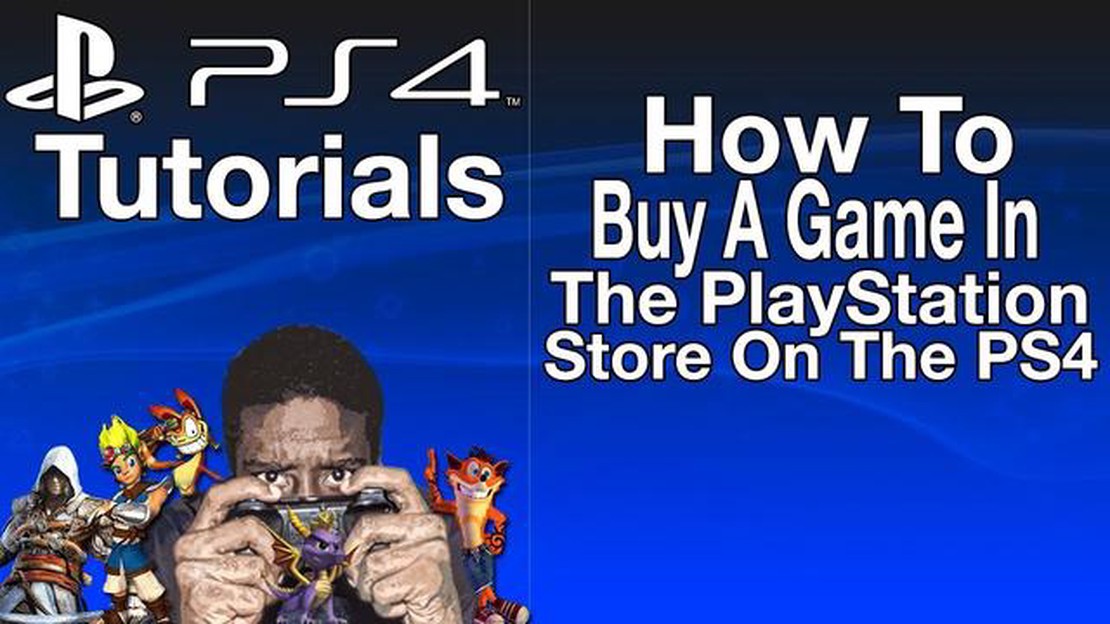
Er du spilentusiast og venter spændt på at dykke ned i en verden af spændende PlayStation-spil? Så behøver du ikke lede længere end til PlayStation Store, den officielle digitale butiksfacade for PlayStation-spil og -indhold. Med et stort bibliotek af spil, der kan downloades, tilbyder PlayStation Store en praktisk og strømlinet måde at få adgang til og nyde dine yndlingstitler på.
Downloading og installation af spil fra PlayStation Store er en ligetil proces, der kan udføres direkte på din konsol. Fra populære AAA-titler til indie-perler - PlayStation Store har noget, der passer til enhver gamers smag. Hvis du er ny i PlayStation-økosystemet eller bare har brug for en genopfriskning, vil denne guide lede dig gennem trinene til at downloade og installere spil fra PlayStation Store på din konsol.
Først skal du sikre dig, at din PlayStation-konsol er forbundet til internettet og logget ind på din PlayStation Network-konto (PSN), hvilket er nødvendigt for at få adgang til PlayStation Store. Når du er logget ind, skal du navigere til PlayStation Store fra hovedmenuen på din konsol. Herfra vil du blive præsenteret for et stort udvalg af spilmuligheder, herunder nye udgivelser, topsælgende titler og eksklusive PlayStation-titler.
Når du browser gennem PlayStation Store, kan du udforske forskellige kategorier og genrer, hvilket gør det nemt at finde de spil, der vækker din interesse. Derudover kan du bruge søgefunktionen til at lede efter specifikke titler eller filtrere spil baseret på dine præferencer. Når du har fundet et spil, du vil downloade, skal du vælge det for at se spillets side, hvor du kan finde flere oplysninger, trailere, skærmbilleder og anmeldelser.
Før du klikker på knappen “Læg i kurv” eller “Køb”, skal du sørge for at tjekke, om spillet er kompatibelt med din specifikke PlayStation-konsolmodel. Visse spil er måske kun kompatible med de nyeste konsolversioner, så det er vigtigt at kontrollere kompatibiliteten for at undgå problemer under installationsprocessen.
Når du har bekræftet kompatibiliteten og truffet din beslutning, skal du fortsætte med købet ved at tilføje spillet til din indkøbskurv eller vælge “Køb”. Afhængigt af din betalingsmetode kan du blive bedt om at indtaste dine faktureringsoplysninger eller bruge et PlayStation Network-gavekort eller en voucher. Når købet er gennemført, vil spillet blive tilføjet til dit bibliotek.
PlayStation Store er en online digital markedsplads, hvor brugere kan gennemse og købe spil, film, tv-serier og andet indhold til deres PlayStation-konsoller. Den er tilgængelig for PlayStation 4, PlayStation 5 og andre kompatible PlayStation-enheder.
PlayStation Store tilbyder en bred vifte af spilmuligheder, herunder både AAA-titler og indie-spil. Brugere kan udforske forskellige genrer, såsom action, eventyr, rollespil, sport og meget mere, for at finde spil, der passer til deres præferencer.
En af de største fordele ved PlayStation Store er dens bekvemmelighed. Brugere kan få adgang til butikken direkte fra deres PlayStation-konsol uden at skulle besøge en fysisk butik eller vente på levering af fysiske kopier. Det giver øjeblikkelig adgang til et stort bibliotek af spil.
PlayStation Store giver også adgang til downloadbart indhold (DLC) til spil, så brugerne kan forbedre deres spiloplevelse med ekstra indhold som nye niveauer, figurer eller genstande. Brugerne kan også finde gratis demoer og prøveversioner af spil, som de kan prøve, før de køber dem.
Derudover tilbyder PlayStation Store en række underholdningsmuligheder ud over spil. Brugere kan leje eller købe film og tv-serier og endda abonnere på streamingtjenester som Netflix eller Hulu. Det giver brugerne mulighed for at få en omfattende underholdningsoplevelse samlet på ét sted.
Med hyppige udsalg, rabatter og eksklusive tilbud er PlayStation Store en omkostningseffektiv måde for gamere at udvide deres spilbibliotek og nyde en bred vifte af underholdningsmuligheder. Det er en central hub, hvor PlayStation-brugere nemt kan finde, købe og downloade spil og underholdningsindhold.
Download af spil fra PlayStation Store er en praktisk og effektiv måde at få adgang til og nyde et bredt udvalg af spil på din konsol. Med blot et par klik kan du gennemse og købe spil direkte fra din PlayStation-enhed, uden at skulle besøge en fysisk butik eller vente på levering. Det betyder, at du kan begynde at spille dine yndlingsspil med det samme, uden besvær.
En af de største fordele ved at downloade spil fra PlayStation Store er det omfattende udvalg af tilgængelige titler. Uanset om du er til actionfyldte eventyr, spændende sportsspil eller fordybende rollespilsoplevelser, har PlayStation Store noget for enhver smag. Du kan udforske et stort bibliotek af spil, herunder både populære AAA-titler og indie-perler, hvilket sikrer, at der altid er noget nyt og spændende at opdage.
Ud over det store udvalg af spil tilbyder PlayStation Store også ofte rabatter og tilbud, så du kan spare penge på dine yndlingstitler. Butikken har ofte udsalg, sæsonbestemte kampagner og specialtilbud, hvilket gør det til en omkostningseffektiv mulighed sammenlignet med fysiske kopier. Desuden kan PlayStation Plus-abonnenter nyde endnu flere fordele, såsom gratis månedlige spil og eksklusive rabatter.
Downloading af spil giver også mere fleksibilitet og bekvemmelighed. Når du har købt et spil i PlayStation Store, er det knyttet til din PlayStation Network-konto, hvilket betyder, at du nemt kan få adgang til og downloade det på enhver kompatibel PlayStation-konsol. Det giver dig mulighed for at skifte mellem forskellige konsoller uden at skulle bekymre dig om fysiske diske eller bære rundt på dem.
Alt i alt er det en problemfri og brugervenlig oplevelse at downloade spil fra PlayStation Store. Det giver dig adgang til et stort bibliotek af spil, omkostningsbesparende muligheder og fleksibiliteten til at nyde dine yndlingstitler på forskellige PlayStation-konsoller. Så hvis du er spilentusiast, er PlayStation Store bestemt værd at udforske.
For at kunne downloade og installere spil fra PlayStation Store skal du oprette en PlayStation Network-konto. Følg disse trin for at oprette din konto:
Når du har gennemført disse trin, vil din PlayStation Network-konto blive oprettet, og du vil være klar til at begynde at downloade og installere spil fra PlayStation Store.
For at få adgang til PlayStation Store og downloade spil, skal du oprette en PlayStation Network-konto. Denne konto vil også give dig mulighed for at spille multiplayer-spil online og oprette forbindelse til andre spillere.
Læs også: Formålet med Genshin Wish Simulator: Forstå dens fordele og funktioner
For at starte tilmeldingsprocessen skal du tænde din PlayStation-konsol og navigere til PlayStation Network-ikonet på startskærmen. Vælg “Sign Up” fra de muligheder, der præsenteres.
Du vil blive bedt om at vælge sprog og region. Sørg for at vælge de relevante indstillinger for dine præferencer og din placering. Indtast derefter din fødselsdato, og vælg “Næste” for at fortsætte.
Læs også: Er Turles Bardocks bror?
Dernæst skal du indtaste din e-mailadresse og oprette en unik adgangskode til din konto. Adgangskoden skal være stærk og indeholde en kombination af store og små bogstaver, tal og specialtegn. Bekræft din adgangskode, og vælg “Næste” for at fortsætte.
I det følgende trin vil du blive bedt om at indtaste dine personlige oplysninger, herunder dit for- og efternavn samt dit køn. Udfyld de nødvendige felter, og vælg “Næste” for at komme videre.
Til sidst skal du acceptere servicevilkårene og privatlivspolitikken. Sørg for at læse disse dokumenter grundigt igennem, før du fortsætter. Når du har læst og accepteret vilkårene og betingelserne, skal du vælge “I Agree” for at oprette din PlayStation Network-konto.
Når du har oprettet din PlayStation Network-konto, er det vigtigt at bekræfte din e-mailadresse. Dette trin sikrer din kontos sikkerhed og giver dig adgang til alle funktionerne i PlayStation Store.
For at bekræfte din e-mailadresse vil du modtage en e-mail fra PlayStation Network med et bekræftelseslink. Åbn din e-mail, og klik på linket. Hvis du ikke kan finde e-mailen i din indbakke, skal du sørge for at tjekke din spam- eller junk-mappe.
Hvis du ved et uheld har slettet e-mailen, eller linket er udløbet, kan du anmode om en ny bekræftelses-e-mail ved at logge ind på din PlayStation Network-konto. Gå til afsnittet Kontoindstillinger, og vælg muligheden for at sende bekræftelsesmailen igen.
Når du klikker på bekræftelseslinket, bliver du ført til en webside, der bekræfter, at din e-mailadresse er blevet verificeret. Du kan nu logge ind på PlayStation Store og begynde at downloade og installere spil.
Det er vigtigt at bekræfte din e-mailadresse, da det giver et ekstra lag af sikkerhed til din PlayStation Network-konto. Derudover giver en verificeret e-mailadresse dig mulighed for at modtage vigtige meddelelser og opdateringer vedrørende din konto og de spil, du ejer.
For at downloade og installere spil fra PlayStation Store skal du først have adgang til den fra din konsol. Her er, hvordan du nemt kan navigere til PlayStation Store:
Alternativt kan du også få adgang til PlayStation Store ved at vælge “Store” fra den øverste menulinje, mens du spiller et spil eller i et andet program på din konsol.
Når du har fået adgang til PlayStation Store, vil du blive mødt af forskellige muligheder og kategorier, såsom “Spil”, “DLC”, “Film” og meget mere. Disse muligheder giver dig mulighed for at browse og downloade en bred vifte af digitalt indhold.
Nu hvor du er i PlayStation Store, er du klar til at udforske og downloade dine yndlingsspil!
For at downloade og installere spil fra PlayStation Store skal du have en PlayStation-konsol. Her er en trin-for-trin-guide til, hvordan du får adgang til butikken med din PlayStation-konsol:
At bruge din PlayStation-konsol til at få adgang til PlayStation Store er en praktisk måde at downloade og installere spil på uden behov for fysiske diske. Med et bredt udvalg af spil til rådighed kan du nemt finde og downloade dine yndlingstitler direkte til din konsol.
PlayStation Store er en online markedsplads, hvor du kan downloade og købe spil, add-ons og andet multimedieindhold til din PlayStation-konsol.
Ja, du skal have en PlayStation-konsol for at få adgang til og bruge PlayStation Store. Den er specielt designet til PlayStation-brugere.
For at downloade og installere spil fra PlayStation Store skal du først oprette en PlayStation Network-konto og derefter starte butikken på din konsol. Gennemse de tilgængelige spil, vælg det, du vil have, og vælg indstillingen “Download” eller “Køb”. Følg instruktionerne på skærmen for at fuldføre download- og installationsprocessen.
De fleste spil fra PlayStation Store kræver en internetforbindelse for at kunne downloades og installeres. Men når spillet er fuldt downloadet og installeret, kan du spille det offline uden en internetforbindelse.
Nogle spil på PlayStation Store er gratis, mens andre kræver et køb. Priserne varierer afhængigt af spillet og dets popularitet. Der er også ofte rabatter og kampagner tilgængelige.
Hvad er verdensrekorden for 2048? 2048 er et populært puslespil, der blev udgivet første gang i 2014. Det har vundet enorm popularitet på grund af sit …
Læs artikelHvad hvis min PS3 ikke vil tænde længere? Hvis du ejer en PlayStation 3 og pludselig opdager, at din konsol ikke vil tænde længere, kan det være …
Læs artikelEr “The Great Escapists” et manuskriptbaseret realityshow? I de senere år har reality-tv-shows taget underholdningsindustrien med storm. Et af de …
Læs artikelHvad hedder Foxy i virkeligheden? Det har længe været et mysterium i spilverdenen, men nu bliver det rigtige navn på den elskede figur Foxy endelig …
Læs artikelHvor er isen Poseidon nu? Ice Poseidon, også kendt som Paul Denino, er en populær streamer og indholdsskaber, der er kendt for sine livestreams og …
Læs artikelHvem har den bedste pasningsspilbog i Madden 21? Når det gælder om at dominere pasningsspillet i Madden 21, kan den rigtige playbook gøre hele …
Læs artikel